
WordPress を別のディレクトリにインストールする
WordPressをサイトのアドレスが設定されたルートディレクトリではなく別のサブディレクトリへインストールする時の設定手順です。よくわからなくなってしまうのでメモです。
まず、サブディレクトリ(例えば /wp/ というディレクトリ)にWordPressを普通にインストールします。
設定したいサイトのアドレスとWordPressをインストールしたアドレスが以下のようになります。
サイトのURLは → https://memocarilog.info/
WordPressをインストールしたディレクトリのURLが → https://memocarilog.info/wp/
データベースに設定されるアドレスを変更する
サブディレクトリにインストールしたWordPressのダッシュボードの設定→一般でアドレスの設定を変更します。
WordPress のアドレス (URL)→ https://memocarilog.info/wp/
ブログのアドレス (URL)→ https://memocarilog.info/
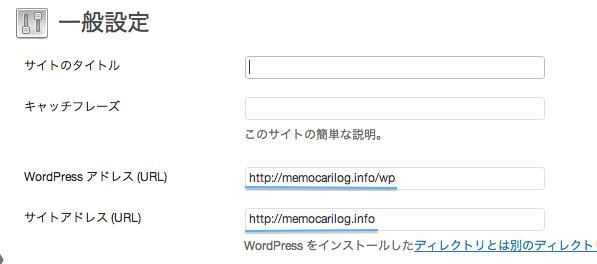
もしくは phpMyadmin で “wp_options” のテーブルを開き、一番最初の “siteurl” に入っているアドレスを https://memocarilog.info/wp/ (WordPressをインストールディレクトリのアドレス)へ書き換え、次のページにある “home” をサイト自体のアドレスへ書き舞えます。

![]()
ファイルを編集する
wpディレクトリにある index.php と .htaccess ファイルをルートディレクトリへコピーします。(移動ではなくてコピーを作る)
ルートディレクトリの index.php ファイルをテキストエディタで開き、一番下の行にある
require('./wp-blog-header.php');
の行を以下のようにパスを書き換えます。
require('./wp/wp-blog-header.php');
これで完了です。
別のディレクトリにインストールして、アドレスはルートで設定した場合でもログインのアドレスは、インストールしたアドレスになるのでこの場合だと、” https://memocarilog.info/wp/wp-login.php ” になります。
別のディレクトリで閲覧制限をかけてインストールから詳細な設定まで行って、本アドレスで公開する時に、少しの作業でそのまま公開できるので便利です。
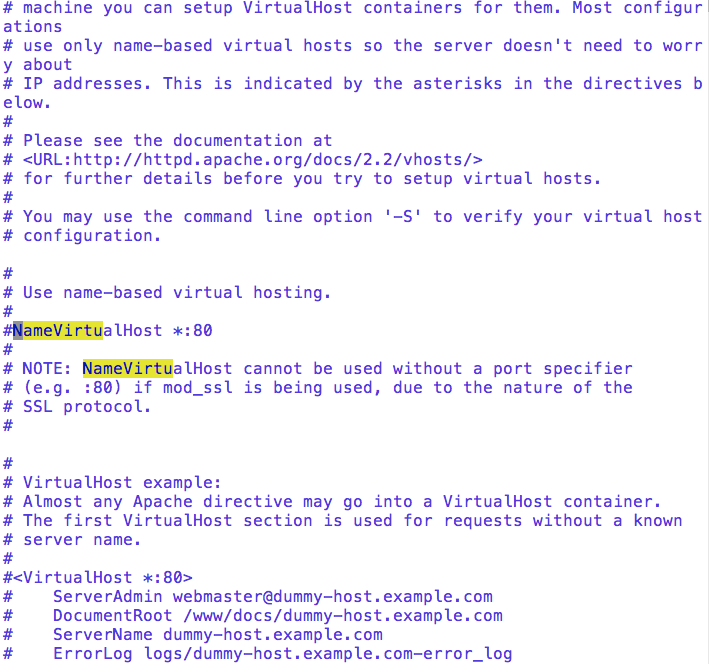
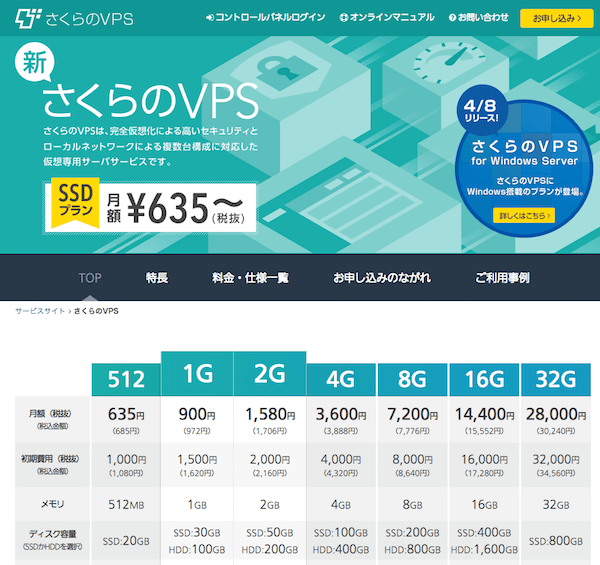

Saoriさん、はじめまして。sippuといいます。
方法がわからなくて探していたらこのサイトを見つけました。これから設定してみますありがとうございました。
sippu さん
初めまして。コメント下さりありがとうございます(^ー^)
無事設定できることを祈ってます!